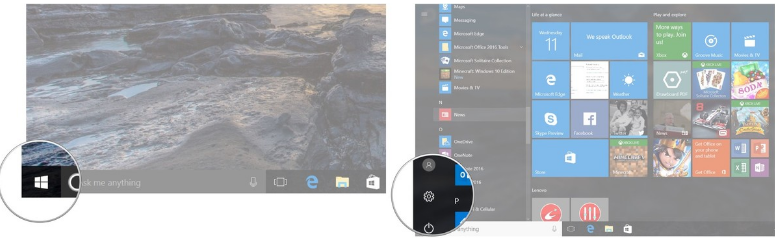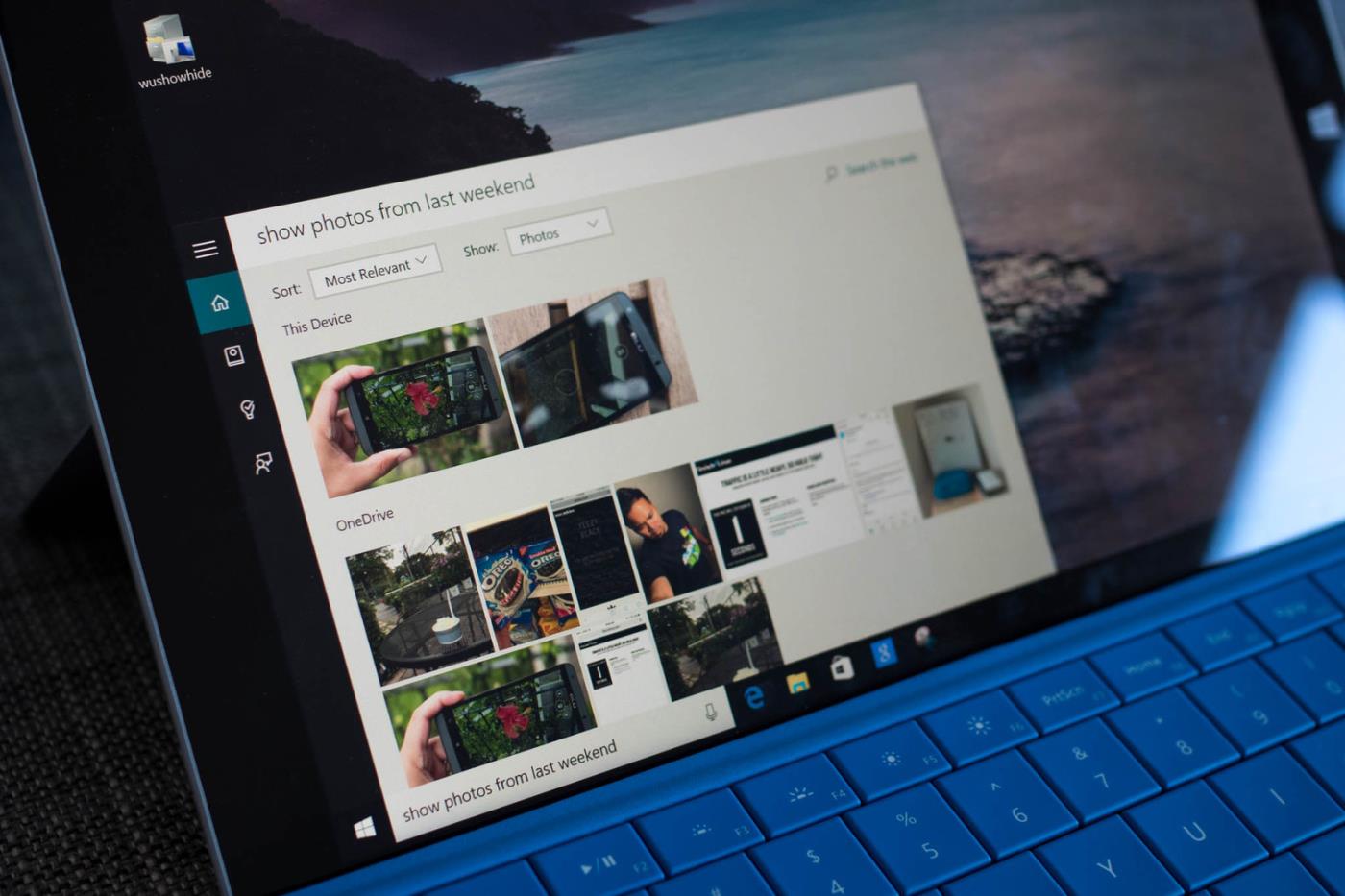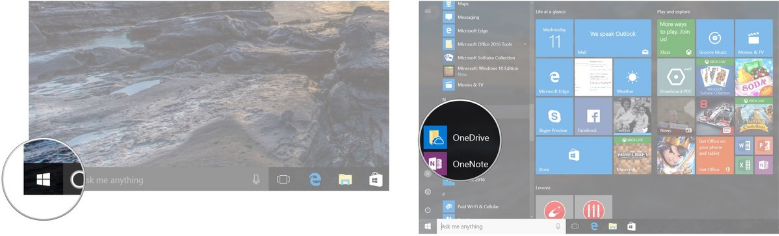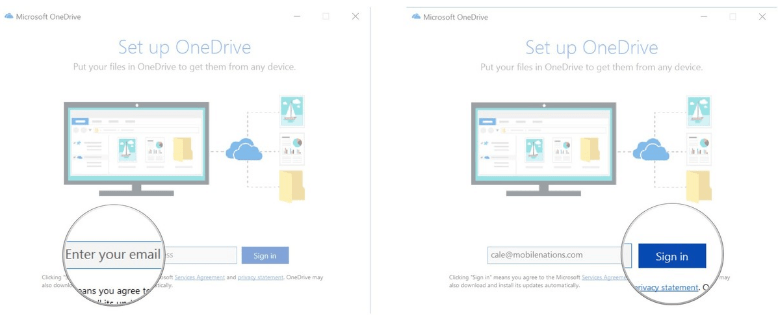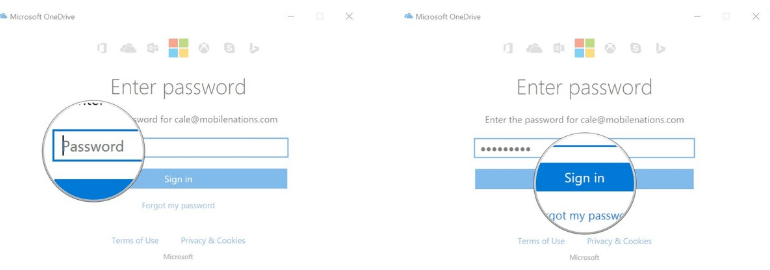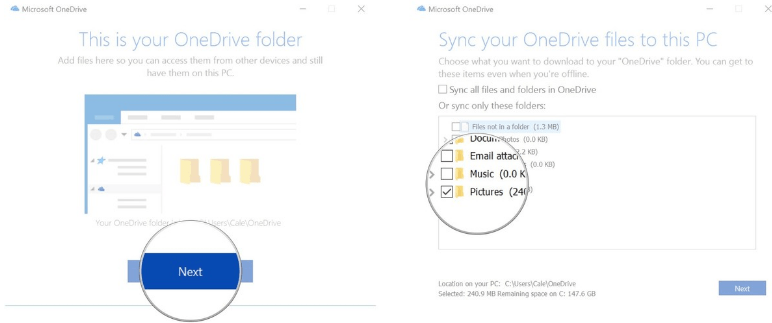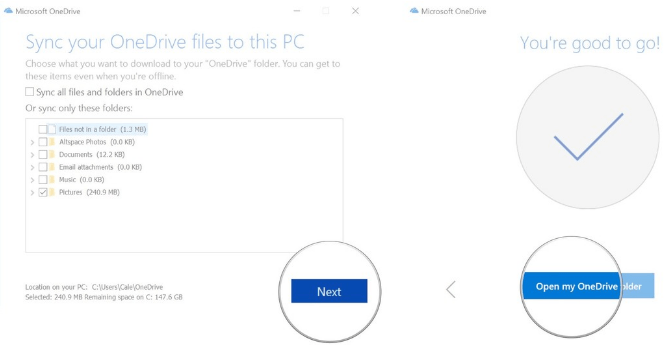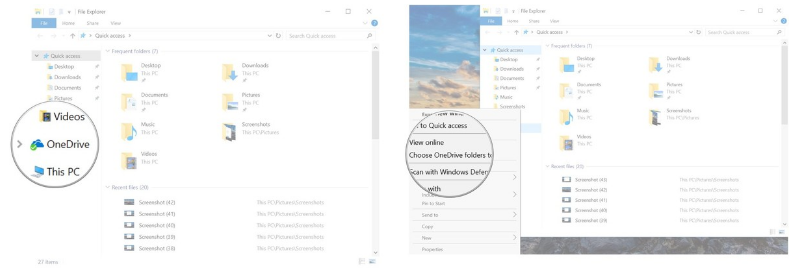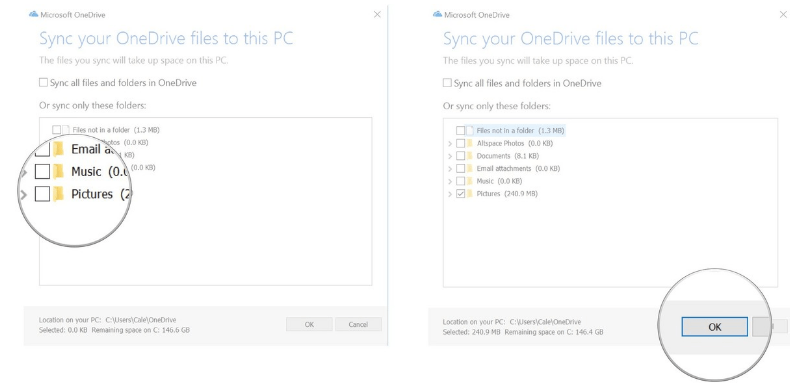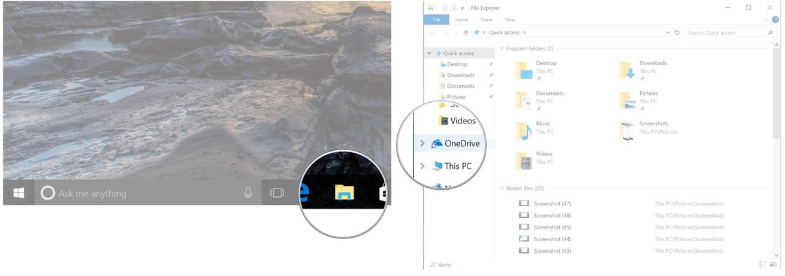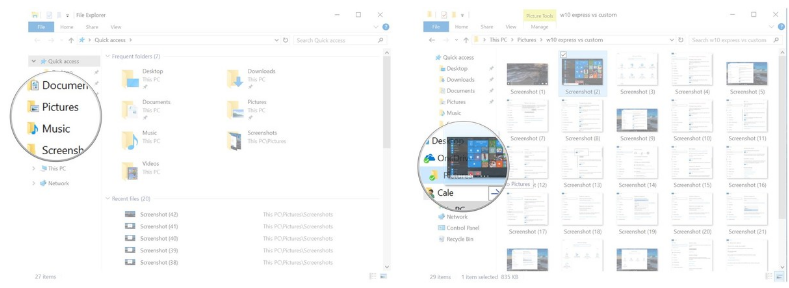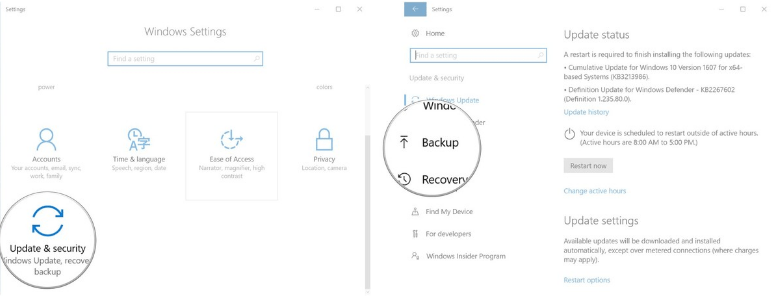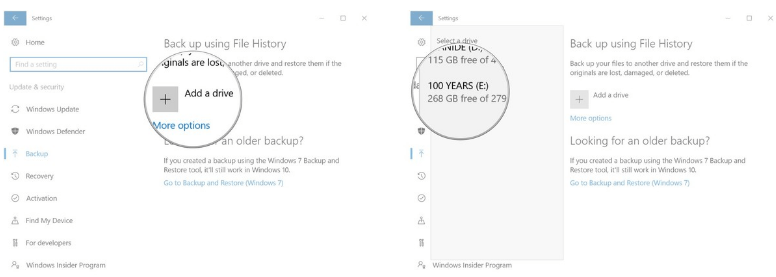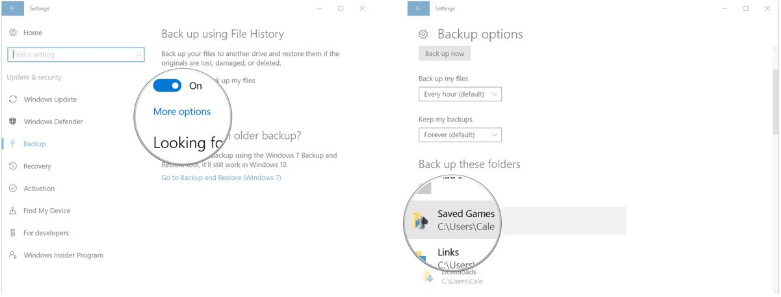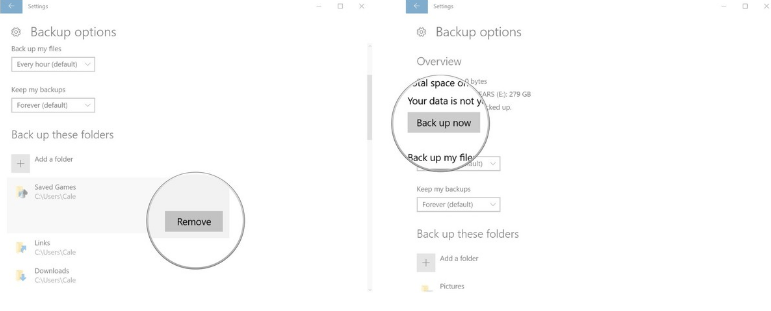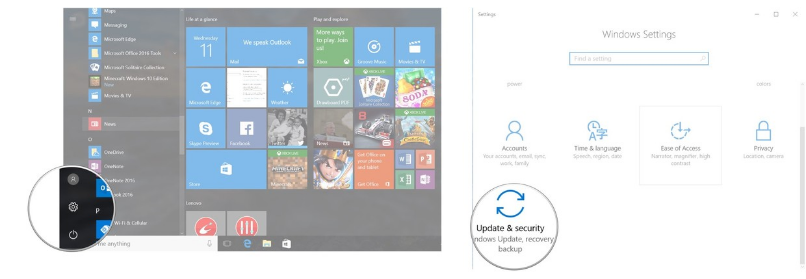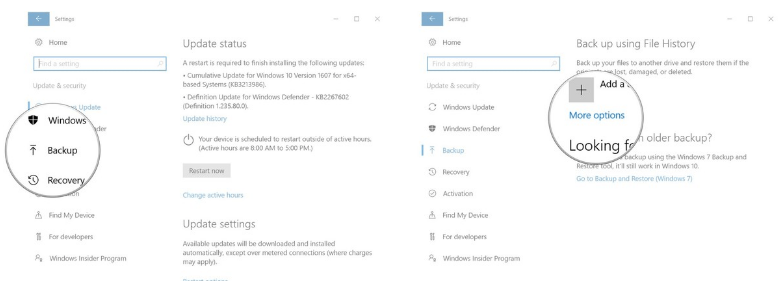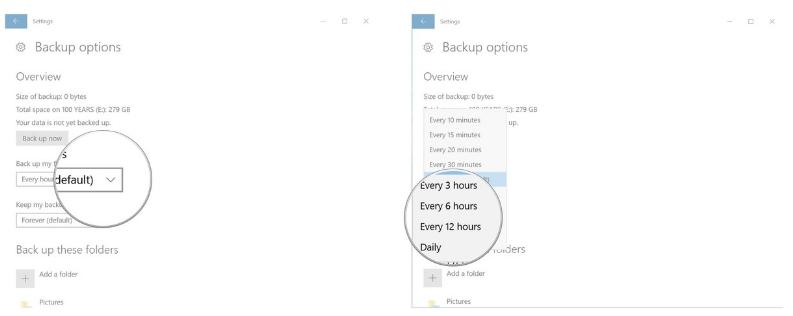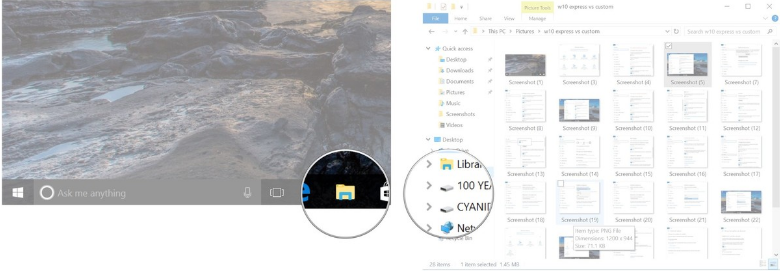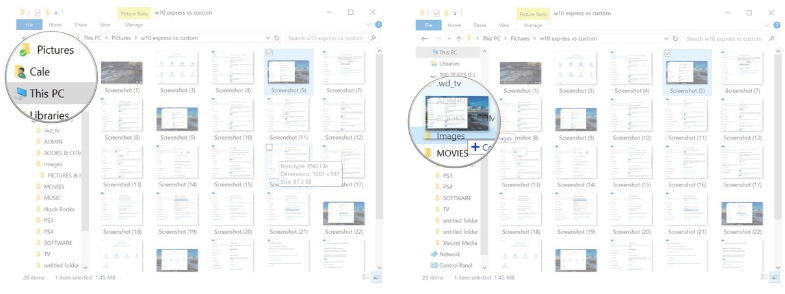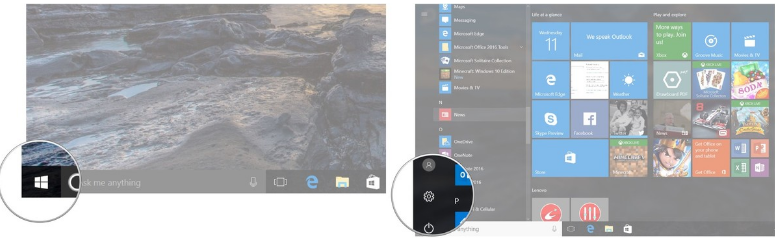
OneDrive je služba cloudového úložiště společnosti Microsoft, tato služba umožňuje uživatelům zdarma ukládat až 15 GB dat a může snadno nahrávat obrázky a datové soubory na OneDrive, aniž by se museli obávat, že budou smazána.
V článku níže vám Tips.BlogCafeIT ukáže, jak zálohovat obrázky na počítači s Windows 10 pomocí OneDrive a jak zálohovat obrázky na externí pevný disk.
Navíc, pokud váš počítač nemá nainstalovaný OneDrive, můžete si OneDrive stáhnout do počítače a nainstalovat zde .
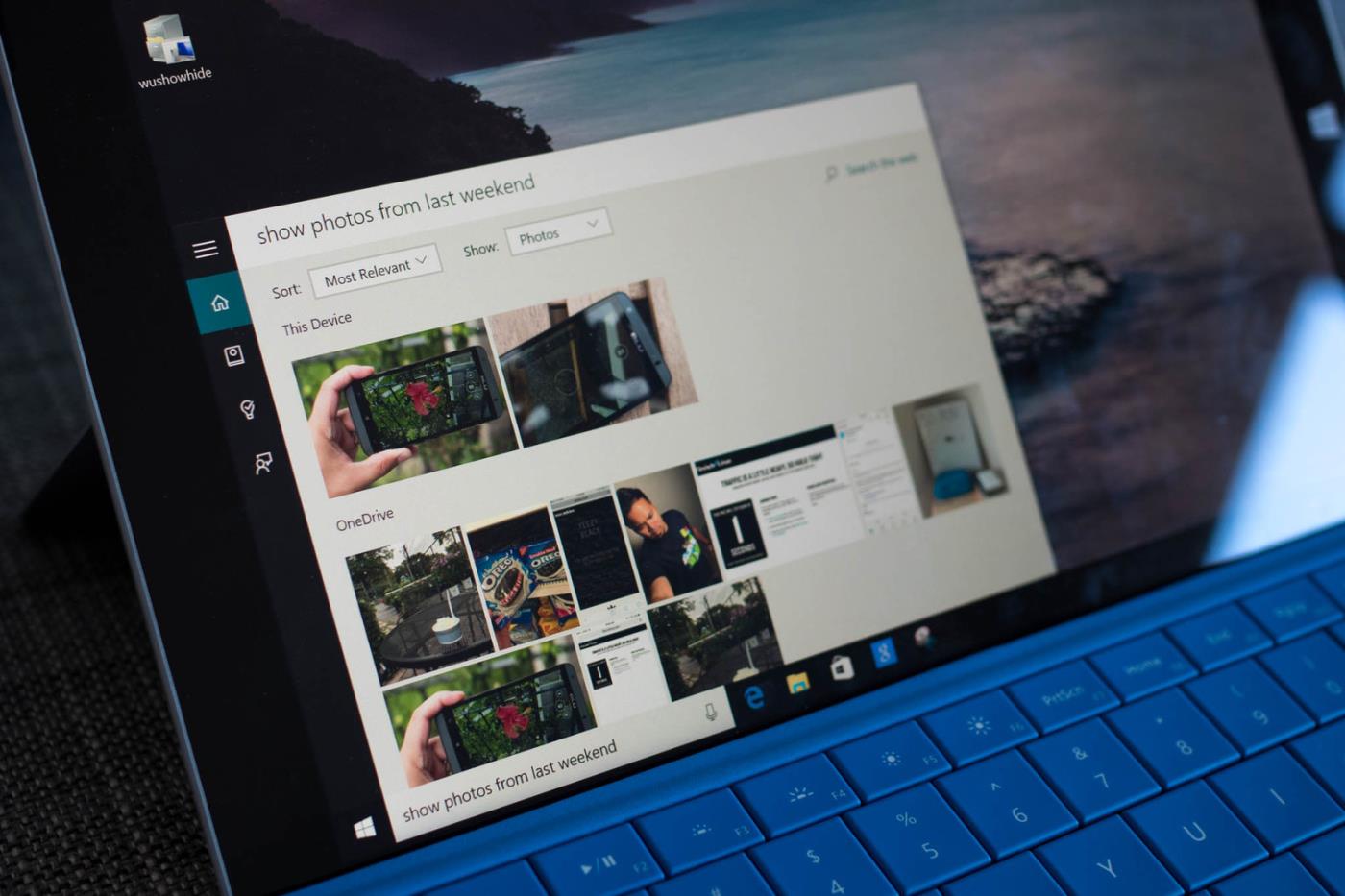
1. Zálohujte obrázky pomocí OneDrive
Nejjednodušší způsob, jak zálohovat obrázky na počítači s Windows 10, je použít OneDrive. Pomocí OneDrive můžete synchronizovat konkrétní složky v počítači pro automatické zálohování, takže se již nebudete muset obávat ztráty důležitých fotografií v počítači.
Níže jsou uvedeny kroky k nastavení a synchronizaci OneDrive pro začátečníky pomocí OneDrive.
Pokud OneDriver v počítači používáte poprvé
Pokud jste aplikaci OneDrive na svém počítači nikdy neotevřeli, nemusíte se příliš bát. Nastavení OneDrive zabere jen pár minut a po nastavení se všechny vaše fotky synchronizují.
1. Klepněte na tlačítko Start .
2. V rozhraní nového okna, které se objeví na vašem počítači, přejděte dolů, vyhledejte a klikněte na OneDrive .
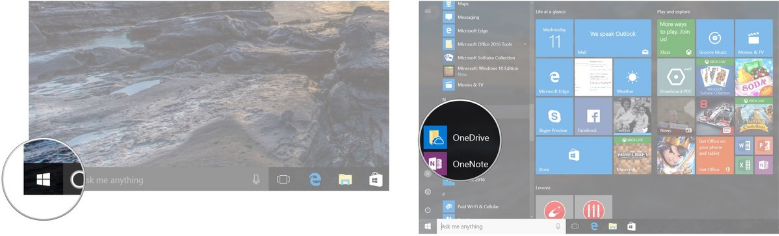
3. V okně OneDrive zadejte svou e-mailovou adresu.
4. Klikněte na Přihlásit se .
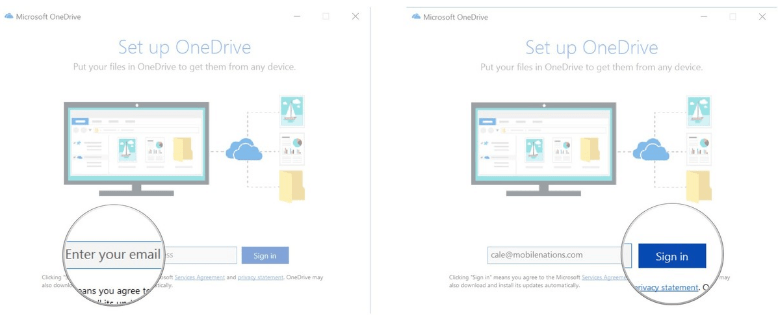
5. Zadejte své heslo.
6. Poté klikněte na Přihlásit se .
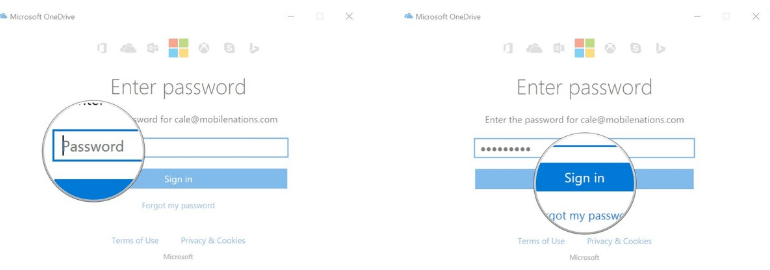
7. Klepněte na tlačítko Další .
8. Zaškrtněte políčko vedle všech složek, které chcete synchronizovat s OneDrive. A ujistěte se, že jste zaškrtli políčko vedle složky, kam ukládáte obrázky.
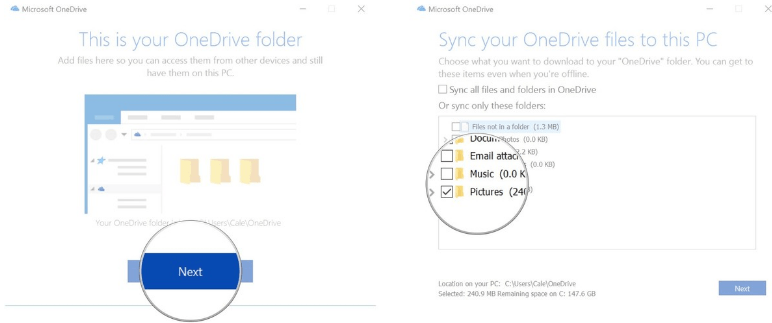
9. Klepněte na tlačítko Další .
10. Klikněte na Otevřít složku OneDrive .
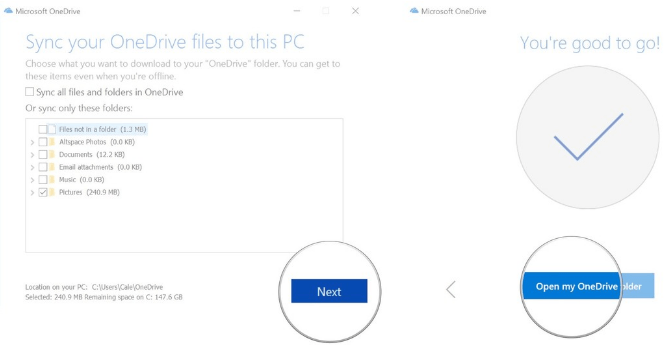
Pokud již máte OneDrive v počítači nastavený
Pokud jste si na počítači nastavili OneDrive, ale nenastavili jste synchronizaci fotek. Žádný problém, zde je návod, jak změnit složky, které se synchronizují s OneDrive.
1. Otevřete Průzkumník souborů z nabídky Start, hlavního panelu nebo plochy.
2. Klepněte pravým tlačítkem myši na OneDrive v levém podokně nabídky.
3. Klikněte na možnost Vybrat složku OneDrive k synchronizaci .
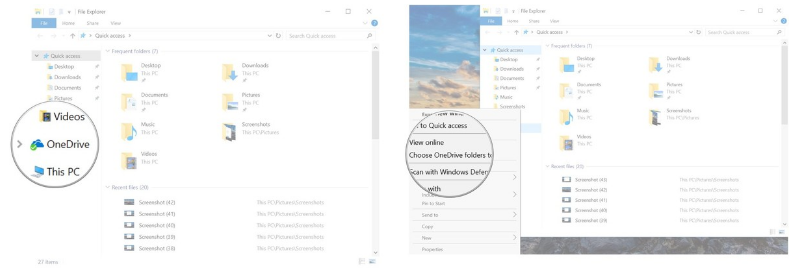
4. Zaškrtněte políčko vedle všech složek, které chcete synchronizovat s OneDrive. A ujistěte se, že jste zaškrtli políčko vedle složky, kam ukládáte obrázky.
5. Klepněte na OK .
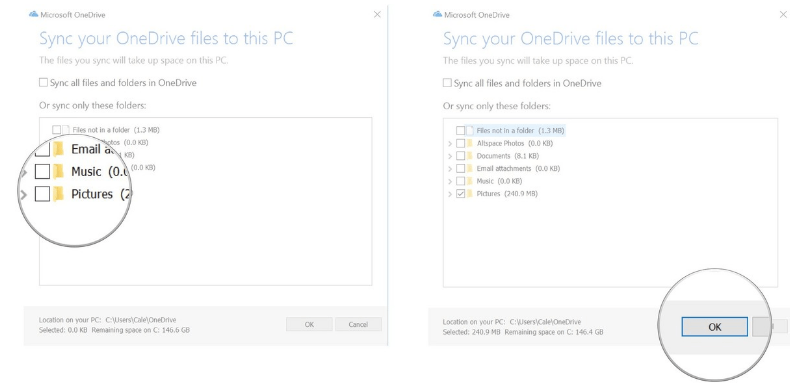
A všechny obrázky ve složce, kterou se rozhodnete synchronizovat, budou uloženy na OneDrive.
Jak přenést jednotlivé fotografie na OneDrive?
Pokud nechcete synchronizovat celou složku na OneDrive, ale chcete pouze synchronizovat a chránit některé důležité obrázky ve vaší sbírce. Nejjednodušší způsob je synchronizovat každý obrázek a to provést přetažením každého obrázku do složky OneDrive.
1. Otevřete Průzkumník souborů z nabídky Start, hlavního panelu nebo plochy.
2. Kliknutím na ikonu šipky vedle OneDrive zobrazíte složku, do které chcete přenést fotografie. Můžete také přenést obrázky přímo na OneDrive a uspořádat je později.
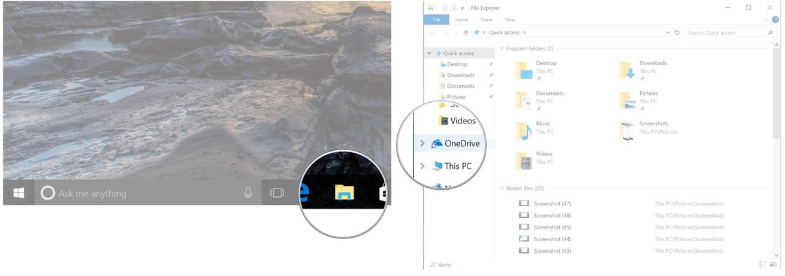
3. Přejděte na obrázky, které chcete zálohovat na OneDrive.
4. Klikněte na obrázek a přetáhněte jej do složky nebo podsložky OneDrive na OneDrive.
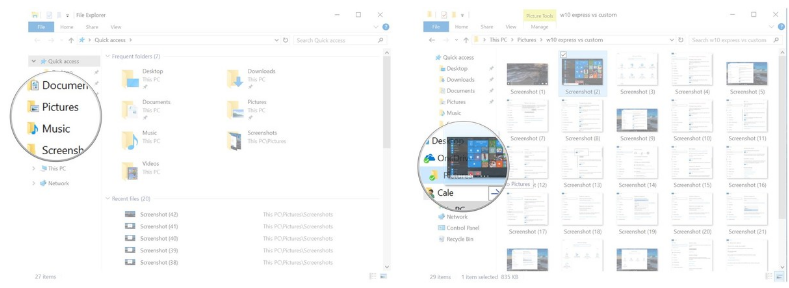
Pokud chcete, můžete pomocí kombinace kláves Ctrl + kliknutí na obrázek vybrat více souborů a poté je přetáhnout do složky OneDrive.
2. Jak zálohovat obrazy na externí pevný disk?
Nastavte automatické zálohování s externími pevnými disky
Před provedením kroků musíte k počítači připojit externí pevný disk.
1. Klepněte na tlačítko Start .
2. V okně nového rozhraní, které se objeví, najděte a klikněte na tlačítko Nastavení .
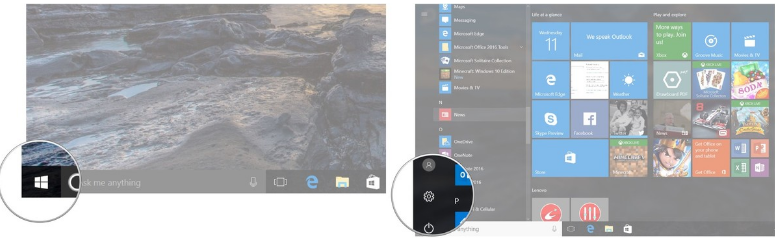
3. V okně Nastavení vyhledejte a klikněte na Aktualizace a zabezpečení .
4. Klikněte na Zálohovat .
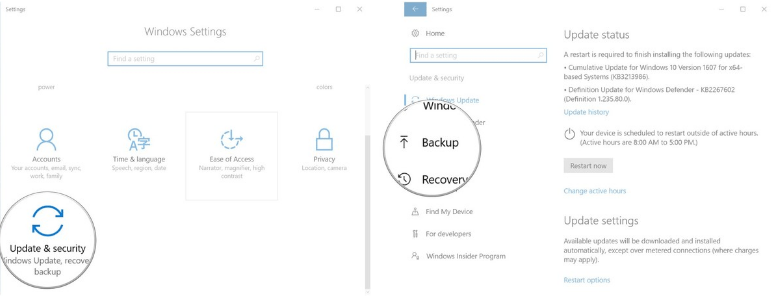
5. Klikněte na Přidat jednotku .
6. Klepnutím vyberte název jednotky.
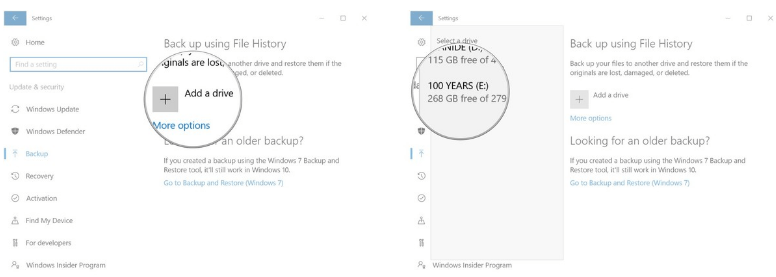
7. Klikněte na Další možnosti . Zde uvidíte všechny podsložky v uživatelské složce (uživatelské složce) zálohované ve výchozím nastavení.
8. Klepnutím vyberte libovolnou složku v seznamu Zálohovat tyto složky , kterou nechcete zálohovat.
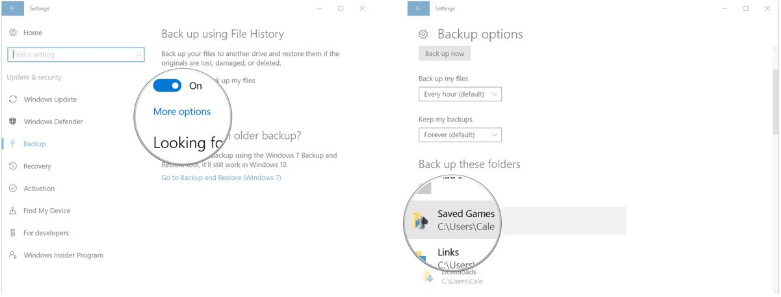
9. Klepněte na tlačítko Odebrat . Pokračujte v odstraňování složek, dokud nezůstanou pouze složky a soubory, které chcete zálohovat.
10. Přejděte dolů a vyhledejte a klikněte na možnost Zálohovat nyní, chcete-li snímky okamžitě zálohovat.
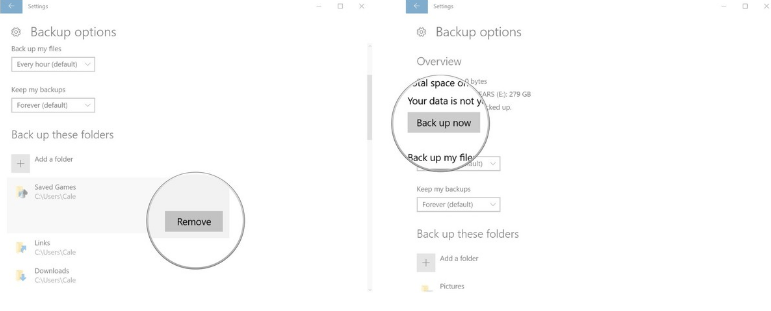
Jak změnit frekvenci automatického zálohování?
Ve výchozím nastavení budou soubory zálohovány každou hodinu, pokud je k počítači připojen externí pevný disk. Níže jsou uvedeny kroky ke změně úrovně synchronizace souborů.
1. Klepněte na tlačítko Start .
2. V okně nového rozhraní, které se objeví, najděte a klikněte na tlačítko Nastavení .
3. V okně Nastavení vyhledejte a klikněte na Aktualizace a zabezpečení .
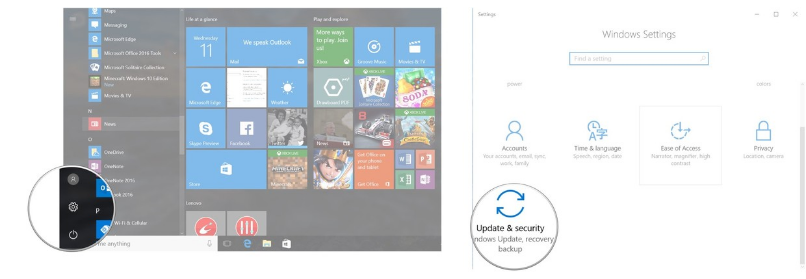
4. Klikněte na Zálohovat .
5. Klikněte na Další možnosti .
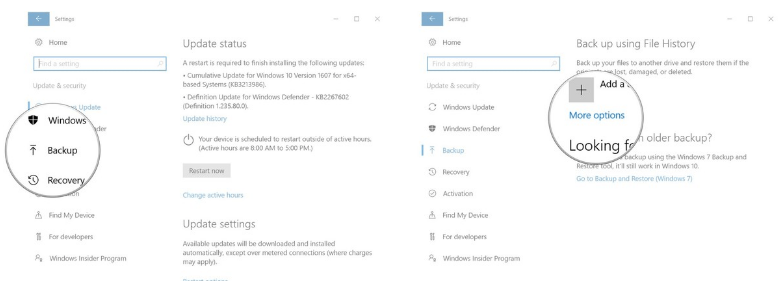
6. Klepněte na ikonu šipky dolů vedle položky Zálohovat soubory .
7. Klepnutím vyberte možnost zálohování.
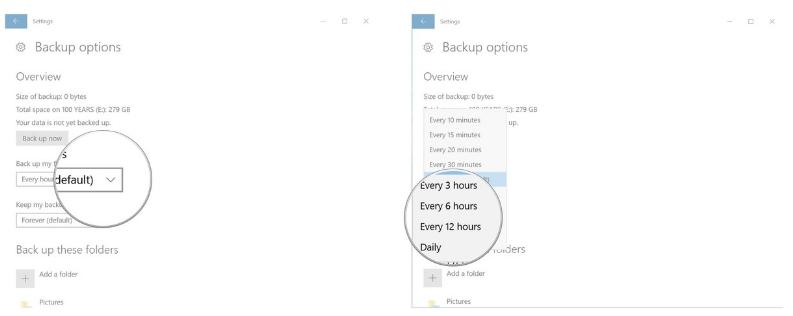
Jak ručně přenést každý obrázek na externí pevný disk?
Pokud nechcete nastavovat automatické zálohování – které je téměř k ničemu, pokud nemáte k počítači vždy připojený externí pevný disk – můžete jej nastavit tak, aby přesouval soubory ručně.
Před provedením kroků musíte k počítači připojit externí pevný disk.
1. Otevřete Průzkumník souborů z nabídky Start, hlavního panelu nebo plochy.
2. Kliknutím na ikonu šipky vedle OneDrive zobrazíte složku, do které chcete přenést fotografie. Můžete také přenést obrázky přímo na OneDrive a uspořádat je později.
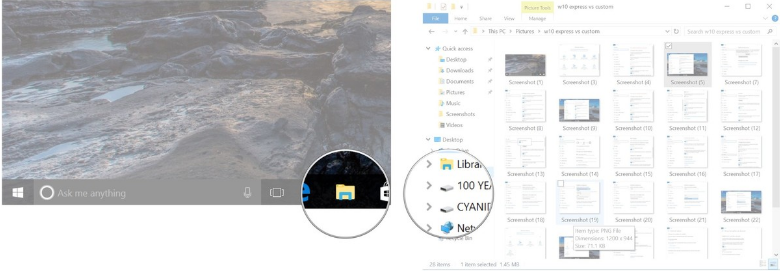
3. Přejděte k obrázkům, které chcete zálohovat na externí pevný disk.
4. Klepnutím vyberte obrázek a přetáhněte jej na externí pevný disk nebo podsložku na externím pevném disku.
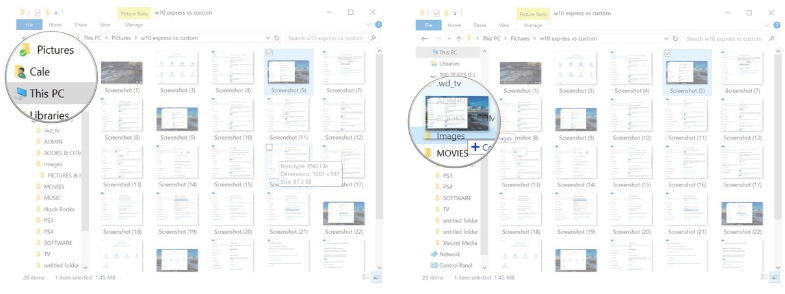
Pokud chcete, můžete pomocí kombinace kláves Ctrl + kliknout na obrázek vybrat více souborů a poté přetáhnout na externí pevný disk.
Podívejte se na některé další články níže:
Hodně štěstí!